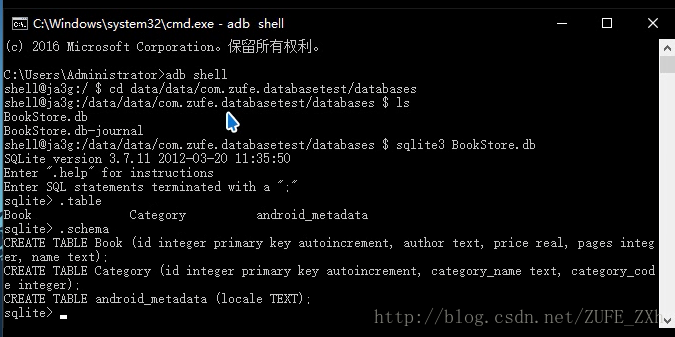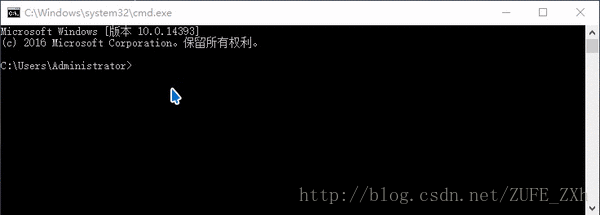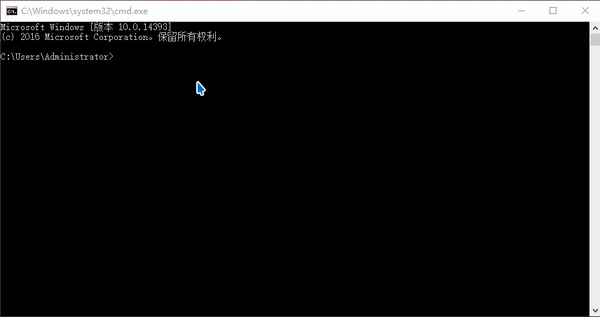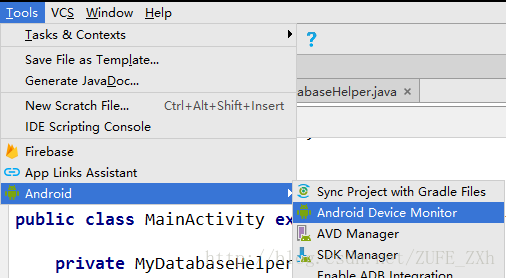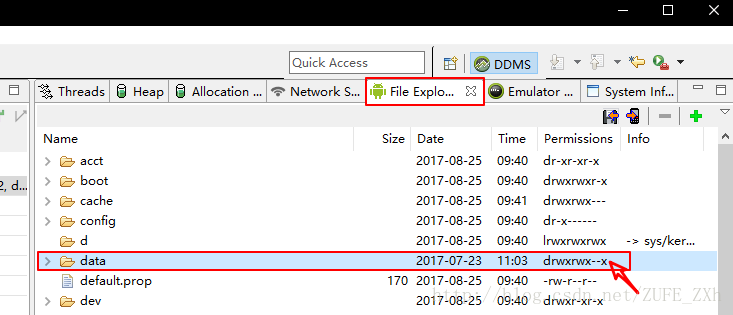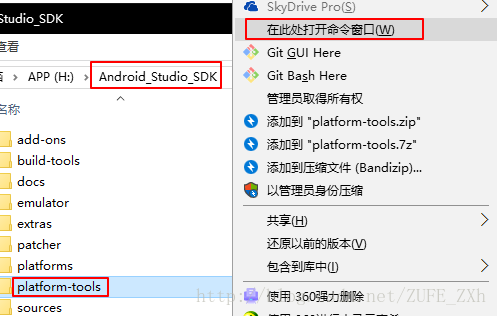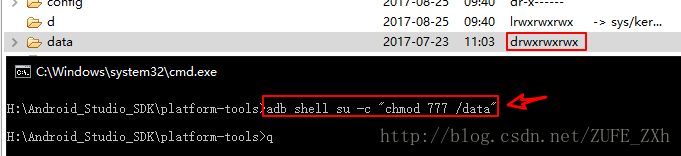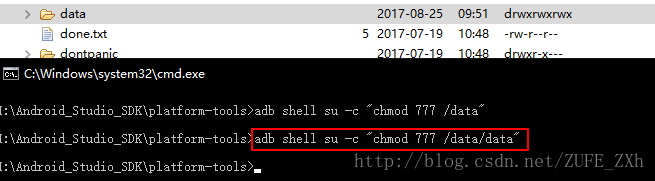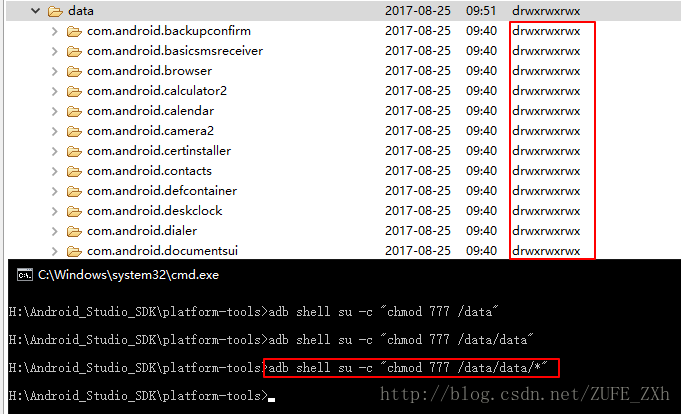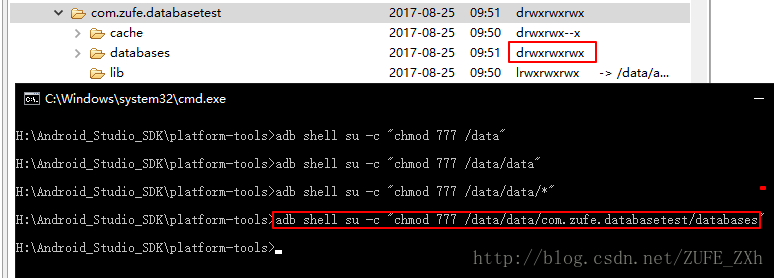Android開發中資料庫(sqlite)的檢視及一些問題的解決方法
最近在學習Android中的Sqlite遇到一些問題,這裡做一下總結。
一、建立資料庫
首先你要新建一個使用Sqlite的APP,開發工具Ecplise、AndroidStudio都可,這裡以後者AS為例。如果你沒有現成的程式,可以用博主的這個、
檔名: database.apk
百度雲連結: http://pan.baidu.com/s/1dFD22Vv
提取密碼: ZUFE
下載後安裝到模擬器中,然後執行APP點選按鈕,如下圖
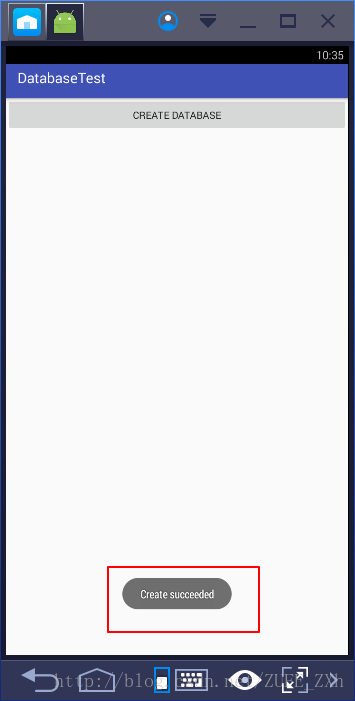
建立成功。
二、檢視資料庫
1.將adb shell新增到環境變數中,找到開發的SDK目錄,將platform-tools資料夾新增到Path中,具體操作如下:
2.開啟cmd輸入相應的命令,具體操作見下圖
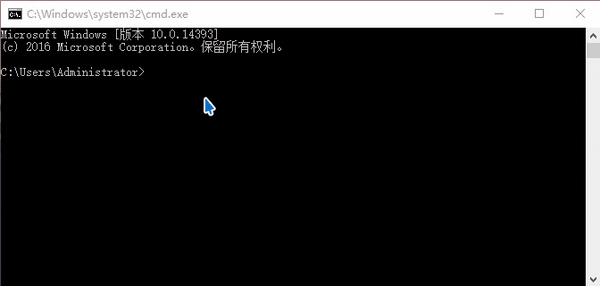
其中
.table表示你建立的表
.schema檢視資料庫語句
更多命令可以輸入.help檢視
最終圖:
三、問題總結
在我們使用adb shell 檢視資料庫時,可能會出現不能檢視的問題,如下圖所示
這是由於讀取許可權不夠。
解決方法
1.開啟Android Device Monitor,開啟比較慢,請耐心等待。
2.開啟後,我們將選項卡切換到File Explore,我們發現data目錄不能開啟,前面說過了因為許可權不夠
3.下面開始修改許可權
(1)找到SDK資料夾在platform-tools檔案上按住Shift然後右擊,點選在此處開啟命令視窗
(2)開啟後,輸入“adb shell su -c "chmod 777 /data" 後回車,我們可以看到data目錄的許可權變了,如圖所示
(3)開啟data目錄
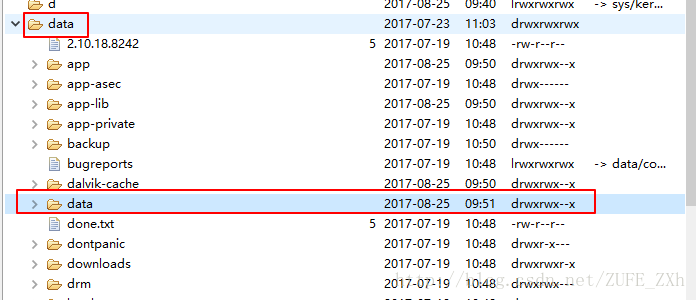
開啟後發現data目錄裡的data資料夾許可權也是不夠的,用相同的方法解決
(4)開啟data資料夾我們看到了我們的專案資料夾,許可權不夠老方法再次修改這裡的 data/data/* 表示針對該目錄下的所有檔案
(5)找到我們的專案資料夾,開啟,我們看到了databases資料夾,我們的資料就儲存在這裡。

老樣子賦予許可權開啟它
(6)開啟databases資料夾後我們看到了我們的資料庫檔案
BookStore.db是資料庫檔案
BookStore.db是日誌檔案
修改他們的許可權
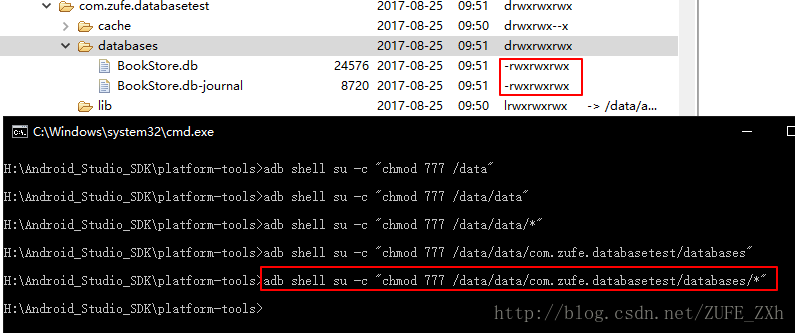
現在就可以用adb shell來檢視資料庫了。